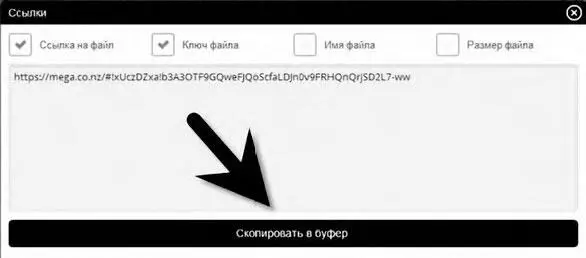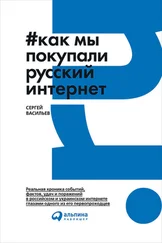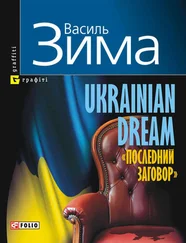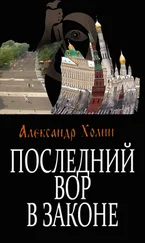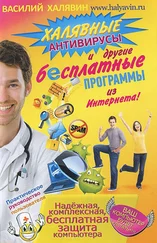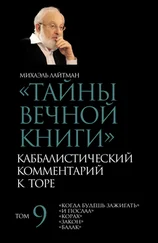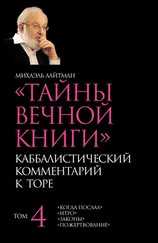Получивший ссылку пользователь при переходе по ней попадает на страницу скачивания, вводит отдельно присланный вами ключ и скачивает его (на максимально высокой скорости, которая практически ограничивается лишь скоростью подключения пользователя к Интернету).

Без шифрования всё гораздо проще. Не снимая галочку в пункте «Ключ файла», кликайте кнопку «Скопировать в буфер».
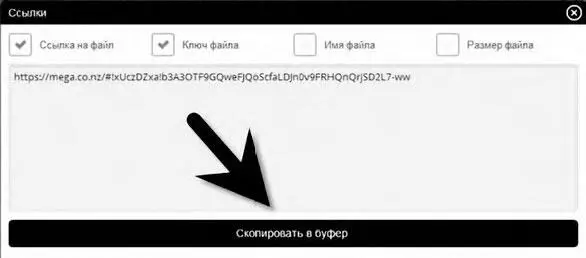
Вставляете скопированную вами ссылку в послание адресату. Он, получив послание со ссылкой, кликает по ней и попадает на страницу скачивания файла или папки (короче, того, что вы ему отправили), кликает по кнопке «Скачать» и без проблем, опять же на высокой скорости, скачивает его (или её, если отправлена целая папка).

Хочу ещё раз обратить ваше внимание на то, что стабильно работать с сервисом можно только в браузере Google Chrome! А в браузере IE этот сервис не работает вообще, о чём пользователь браузером IE при переходе по ссылке на данный сервис получает информацию и предложение установить браузер Google Chrome. Настоятельно рекомендую вам вообще переходить на браузер Google Chrome. Он, по моему глубокому убеждению, на сегодняшний день самый продвинутый браузер. Ну, или имейте его у себя на компьютере, вторым дополнительным браузером, для особых случаев. Например, для использования облачного сервиса Mega.co.
Кстати у владельца сервиса Mega далекоидущие планы. Недавно Ким Дотком в своём Твиттере заявил, что в ближайшее время на сервисе будет запущена своя надёжная почта, голосовой и видеочат (наподобие Skype) и мобильное приложение. Все новые функции сервиса будут также основываться на шифровании передаваемых данных и гарантированной защите от посторонних лиц. Если у него это получится, то сервис Mega превратится в полноценный набор инструментов для анонимного общения и передачи данных. Пожелаем ему удачи в осуществлении задуманного!
6.1. Шифрование и скрытие данных на компьютере
Ранее мы рассматривали вопросы, которые касались обхода запретов и обеспечения анонимности в Интернете. Думаю, что необходимо добавить в книгу информацию, которая поможет вам хранить на компьютере секреты (личные секретные файлы и другую информацию), не боясь, что кто-то кроме вас получит к ним доступ. Для того чтобы скрывать и шифровать файлы, существуют специальные программы. Конечно, самых приватных своих «скелетов» я рекомендую хранить вне компьютера, в «облачном шкафу», а именно в хранилище файлов Mega. С ним вы уже познакомились в предыдущей части книги. Но не всегда есть под рукой широкополосный скоростной Интернет для соединения с «облаком», в этом случае программы шифрования и скрытия данных на компьютере – это реальный выход из положения. Программ шифрования и скрытия данных на компьютере довольно-таки много. Но одни из них очень сложные в освоении, другие платные, третьи не обеспечивают надлежащей защиты ваших секретов. Одной из самых надёжных и вместе с тем простой в освоении является бесплатная программа Wise Folder Hider. Её функционала вполне достаточно для использования на домашних компьютерах.
В программе предусмотрена двойная защита от проникновения к засекреченным данным. Основной пароль для того, чтобы войти в программу, и дополнительный пароль, чтобы открыть засекреченную папку. Кстати, программой Wise Folder Hider можно скрыть и зашифровать папки на съёмных запоминающих устройствах, например на карте памяти или флешке. Внимание! Внешние жёсткие диски не поддерживаются.
Итак, переходим к рассказу, как установить и пользоваться программой Wise Folder Hider.
Установка и использование программы Wise Folder Hider
Скачиваем программу Wise Folder Hider на официальном сайте разработчика по ссылке www.wisecleaner.com . На главной странице переходим в раздел, где можно скачать программу Wise Folder Hider. Для этого в верхнем меню сайта кликаем по «Produkts» и в контекстном меню выбираем программу Wise Folder Hider.

На странице скачивания кликаем по кнопке загрузки программы.
Читать дальше
Конец ознакомительного отрывка
Купить книгу